Temos o prazer de apresentar dois novos recursos poderosos em nosso aplicativo Live Now : Câmera Remota e Tela Remota. Esses recursos foram projetados para aprimorar sua experiência de transmissão ao vivo, permitindo que você use um segundo smartphone ou dispositivo inteligente para controlar vários aspectos de sua transmissão ao vivo. Com essas adições, você pode gerenciar recursos importantes como Facecam, Scoreboard , Shield e Pause , etc., com mais eficiência. Atualmente, esses recursos estão disponíveis exclusivamente no sistema operacional iOS.
Para facilitar a compreensão do que será escrito abaixo, assumirei que o primeiro telefone é o telefone que você usa para transmitir conteúdo ao vivo, como gravar uma partida esportiva ou jogar um jogo. E o segundo telefone será usado para controlar remotamente os recursos que apresentei.
O que é Face Cam?
Facecam é um recurso que permite que seus espectadores vejam seu rosto e suas reações em tempo real, semelhante à forma como os streamers de PC usam webcams. Com o Facecam, sua imagem é gravada usando a câmera frontal do seu segundo telefone e exibida na sua transmissão ao vivo em um local pré-definido. Isso significa que enquanto você está transmitindo ao vivo uma partida esportiva ou jogando um jogo, seus espectadores podem ver você e suas expressões – algo raro que muitas pessoas não conseguem ver na transmissão ao vivo em dispositivos móveis.
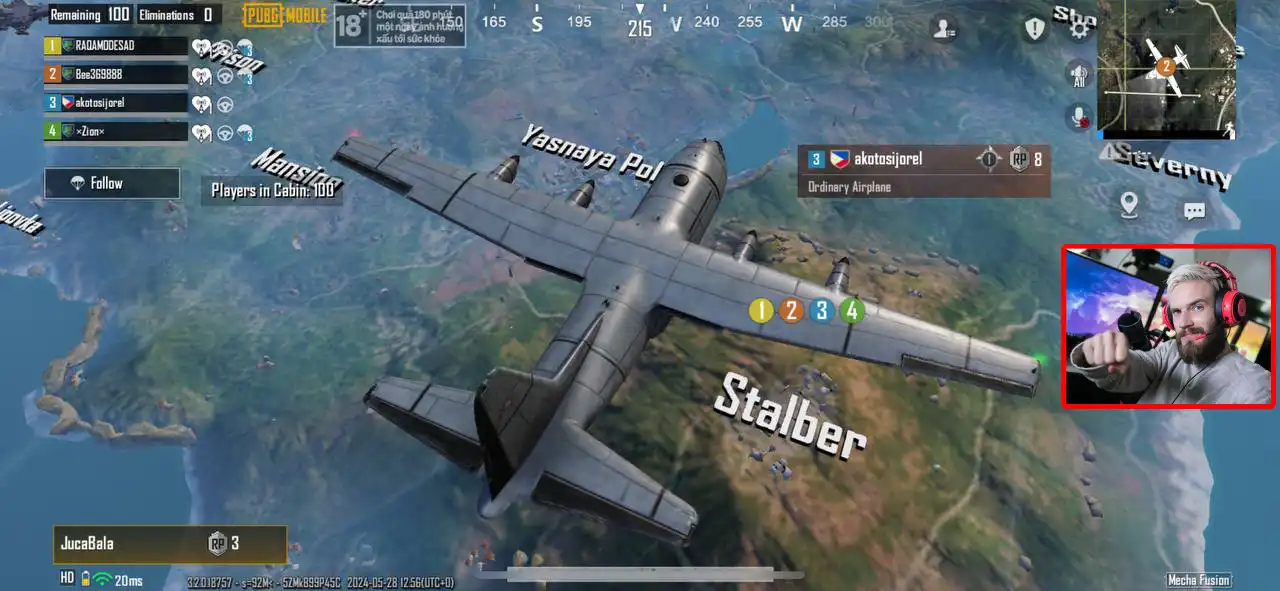
Como adicionar Facecam nos modos Stream Camera e Screen Broadcast
Para adicionar Facecam nesses 2 modos de transmissão ao vivo, siga as etapas a seguir.
Modo de câmera de transmissão:
- Escolha a plataforma que deseja transmitir ao vivo.
- Clique em Sobreposição > Sobreposição personalizada .
- Escolha Câmera e ajuste o tamanho de exibição e a posição do Facecam.
- Clique em Concluído > Salvar .
- Inicie a transmissão ao vivo e toque em Sobreposição no telefone 1 ou telefone 2 para exibir o Facecam.
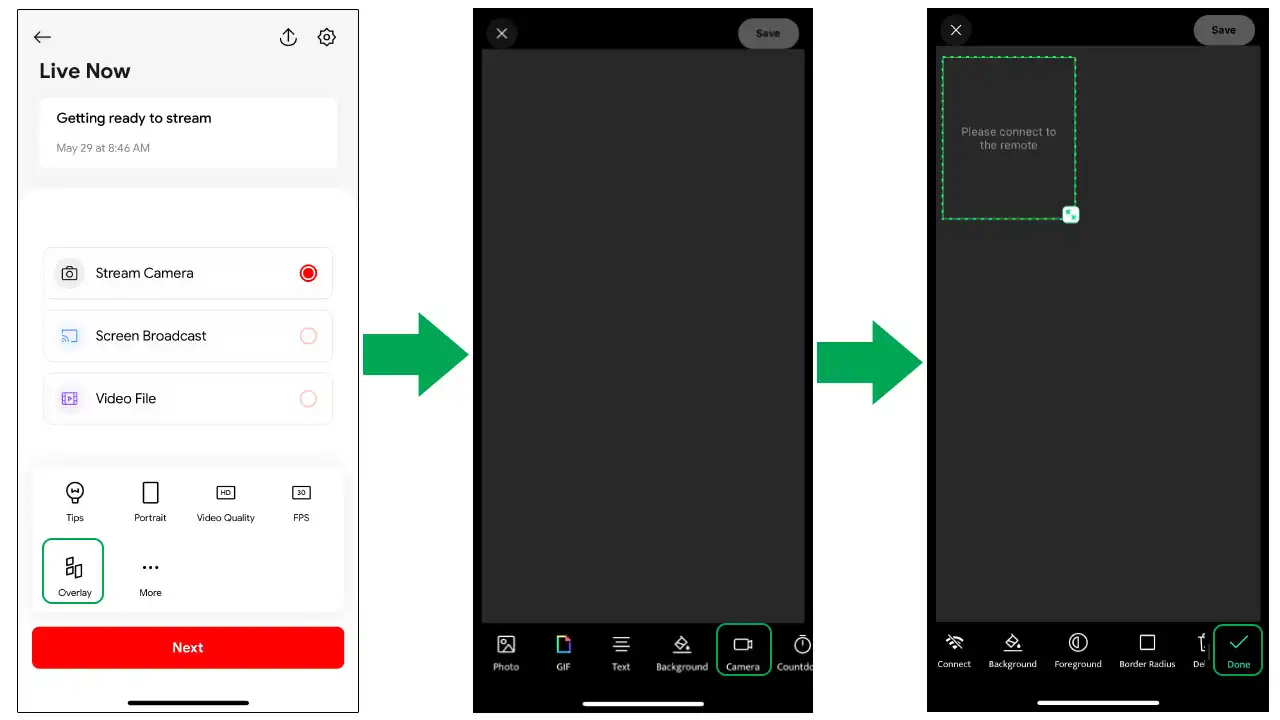
Modo de transmissão de tela:
- Selecione a plataforma de transmissão ao vivo.
- Clique em Tema e selecione o tema atual para iniciar a edição.
- Escolha Câmera e ajuste o tamanho e a posição da Facecam.
- Clique em Concluído > Salvar .
- Deslize para a direita após salvar para ativar o tema que contém a Facecam que você adicionou.
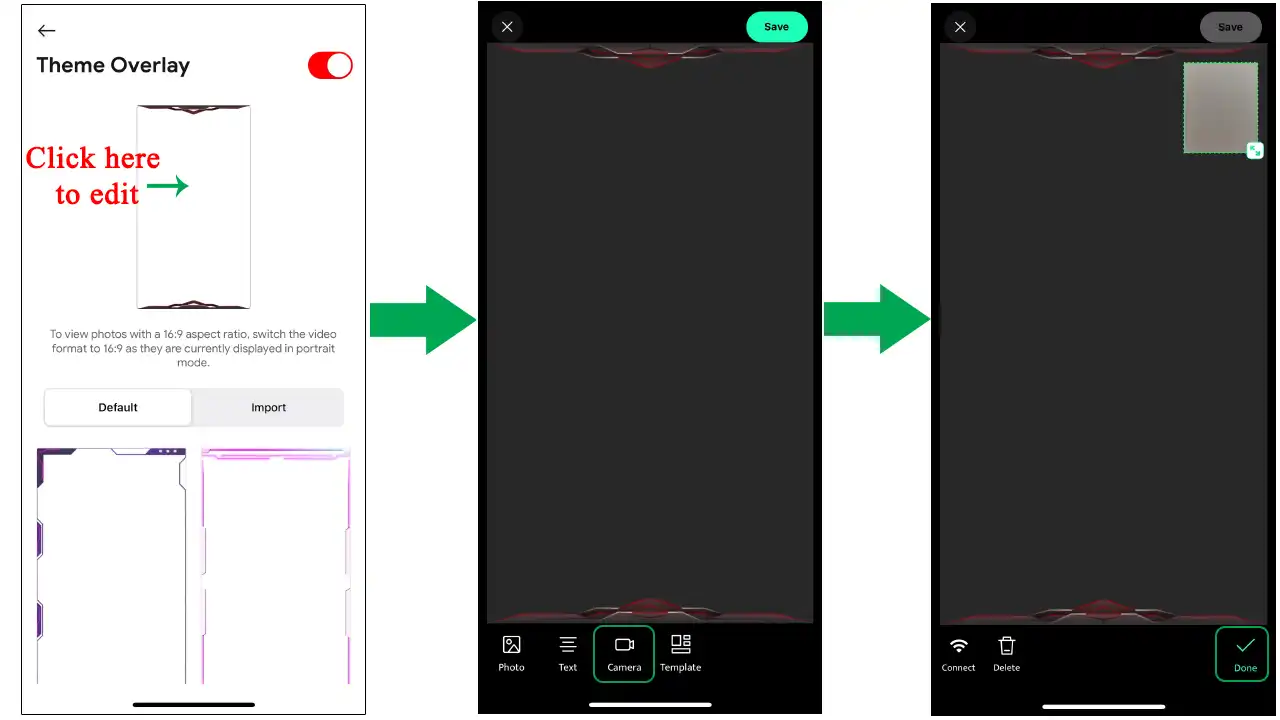
Depois de adicionar Facecam ao Overlay ou Theme para cada modo, você deve garantir que ambos os telefones estejam conectados à mesma rede wi-fi e ativar o Bluetooth .
Se ambos os telefones estiverem na mesma rede wi-fi, mas não conseguirem se conectar ao Facecam, verifique se o firewall do roteador wi-fi está bloqueando a conexão ou não. Certifique-se de que seu roteador wifi permite enviar e receber dados normalmente.
Recursos de câmera remota e tela remota
Com os recursos de câmera remota e tela remota, você pode usar o segundo telefone para controlar vários elementos de transmissão ao vivo, como Facecam, placar, escudo e pausa.
Configuração:
Primeiro, conecte dois celulares à mesma rede Wi-Fi. Se você estiver usando 4G, use um celular para criar um ponto de acesso Wi-Fi e conecte o outro a ele. Em seguida, siga os passos abaixo.
Para Remote Camera:
No primeiro celular:
- Selecione o modo Stream Camera.
- Clique em Próximo para entrar na tela da transmissão ao vivo.
- Toque no ícone Conectar.
- Copie o código Remote exibido na tela.
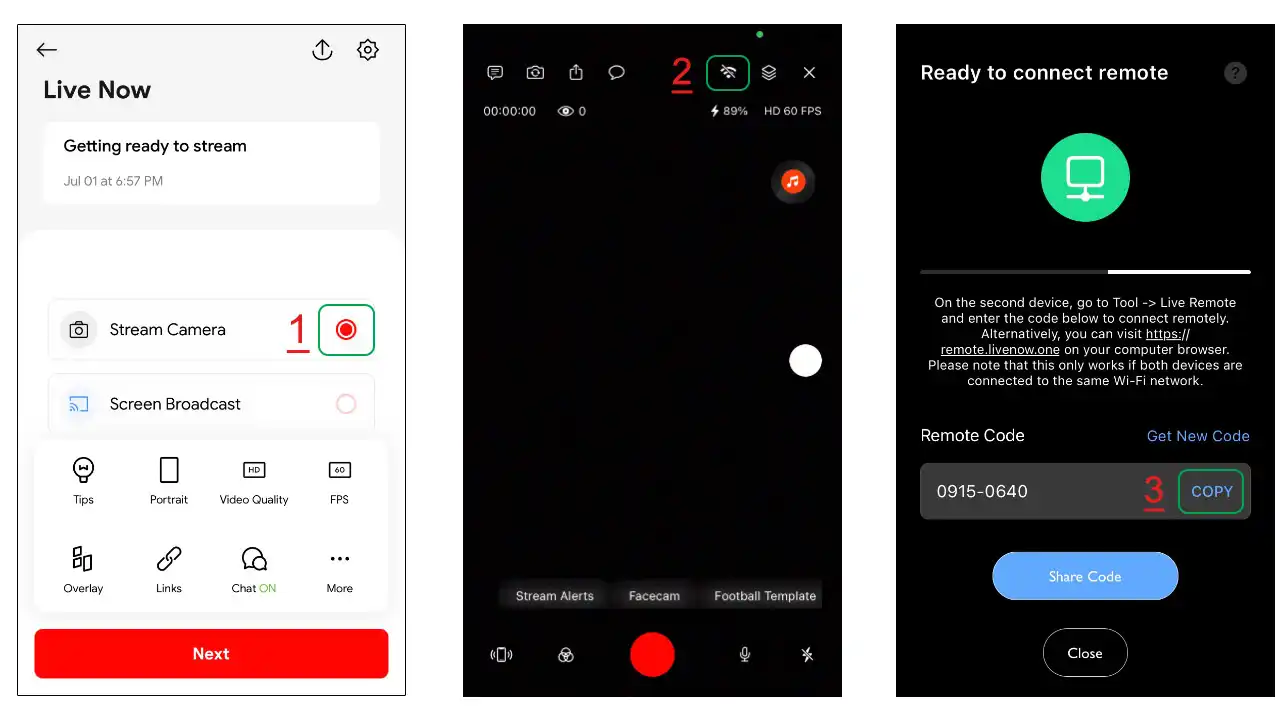
No segundo celular:
- Abra o Live Now e selecione Ferramentas > Live Control.
- Cole o código Remote no campo de entrada.
- Clique em Conectar.
- Depois de conectado, recursos como Facecam, Overlay, Música e Placar aparecerão no segundo celular, permitindo que você os controle como quiser.
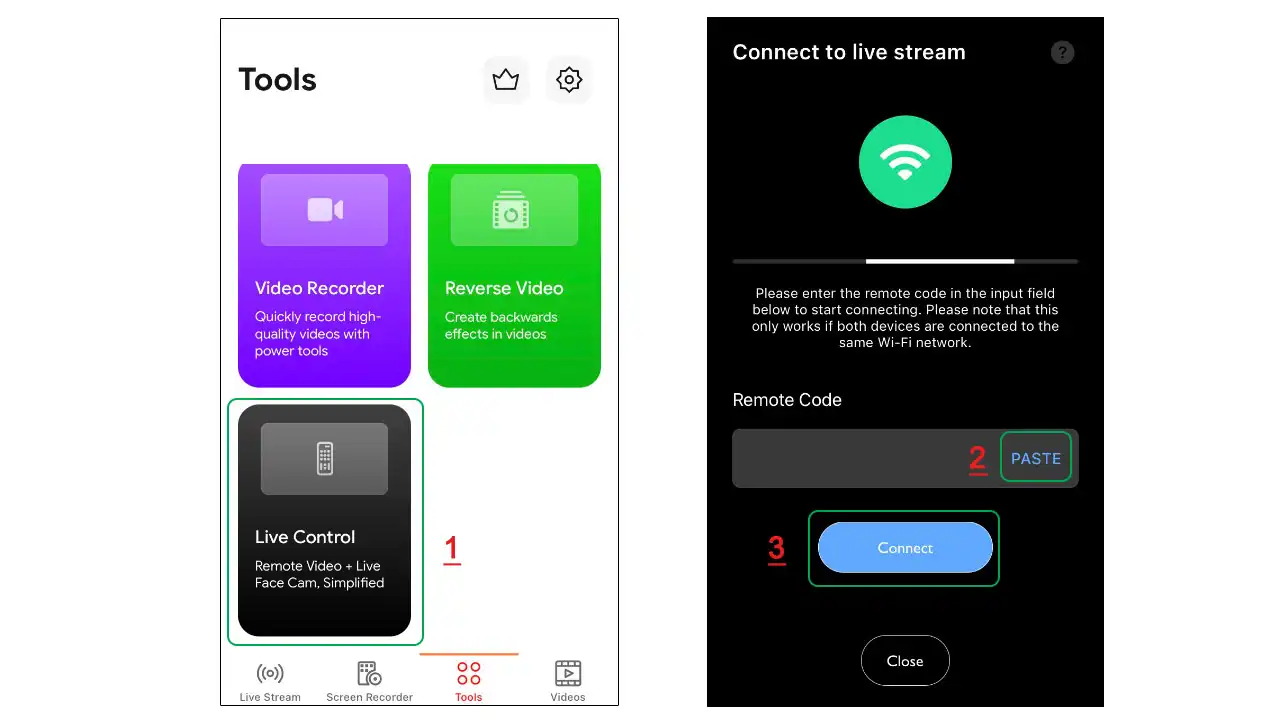
Como alternativa, você pode abrir um navegador como Safari ou Chrome e acessar https://remote.livenow.one/. Lá, você também pode inserir o código Remote para conectar-se ao primeiro celular e controlá-lo pelo navegador.
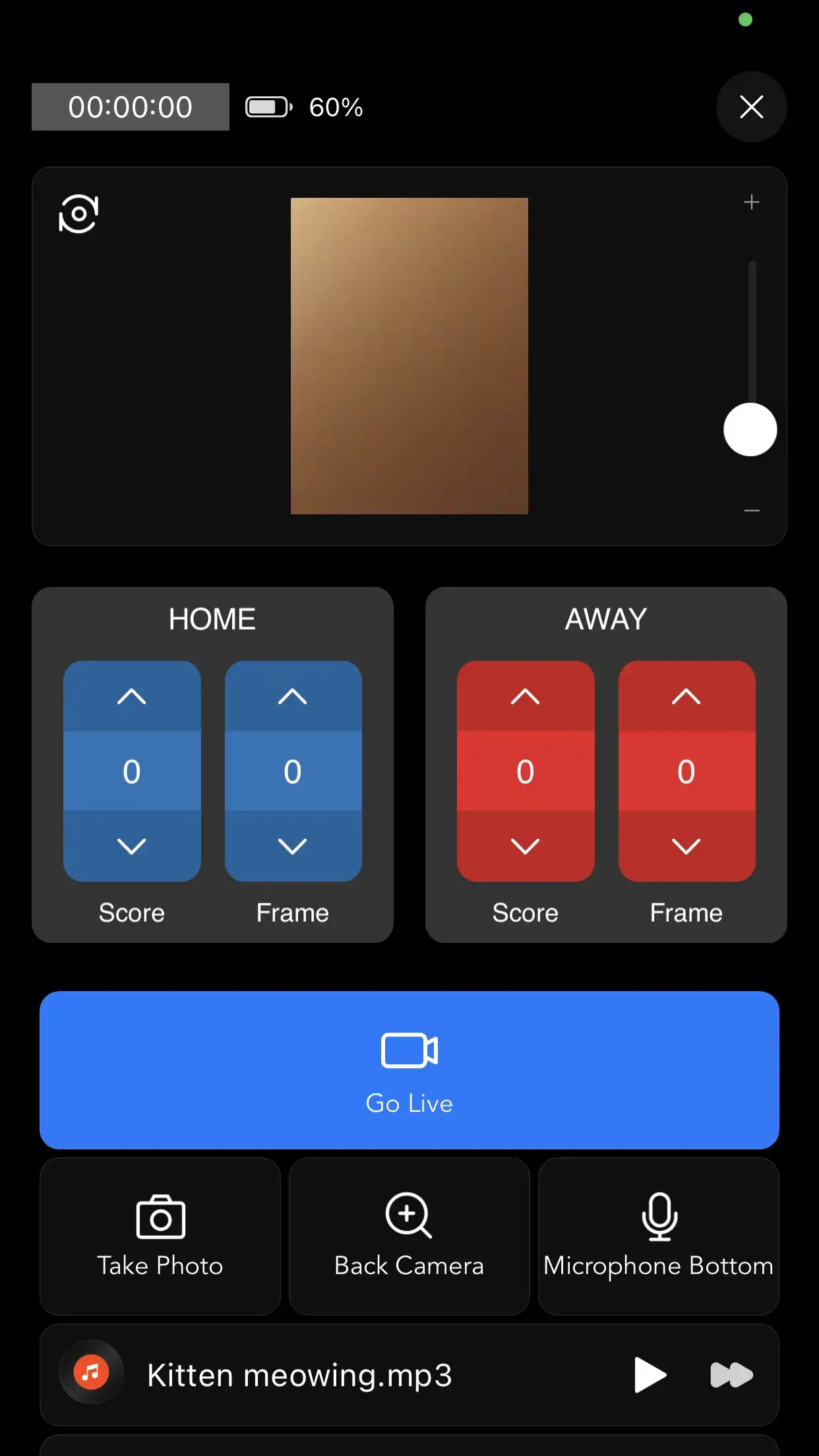
Para Remote Screen:
No primeiro celular:
- Selecione o modo Screen Broadcast.
- Clique em Próximo para continuar.
- Toque no ícone Conectar.
- Copie o código Remote exibido na tela.
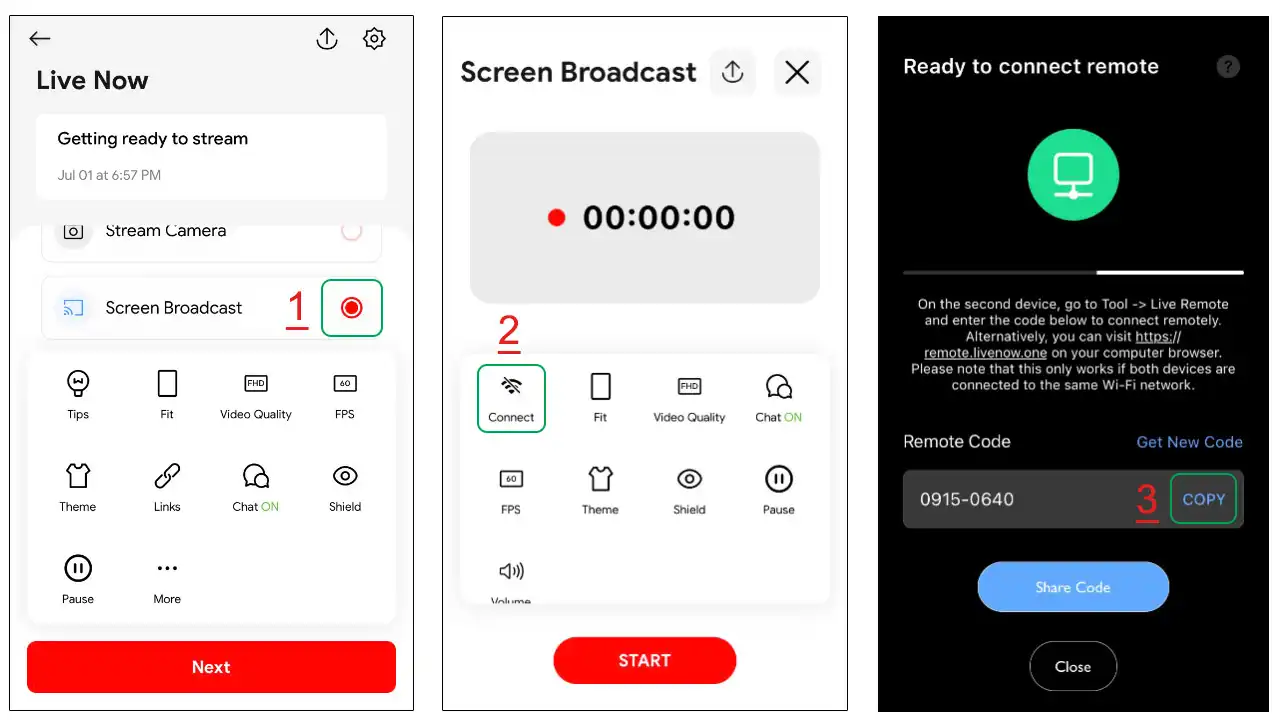
No segundo celular:
- Abra o Live Now e selecione Ferramentas > Live Control.
- Cole o código Remote no campo de entrada.
- Clique em Conectar.
- Depois de conectado, você poderá controlar recursos como Facecam, Shield e Pause a partir do segundo celular.
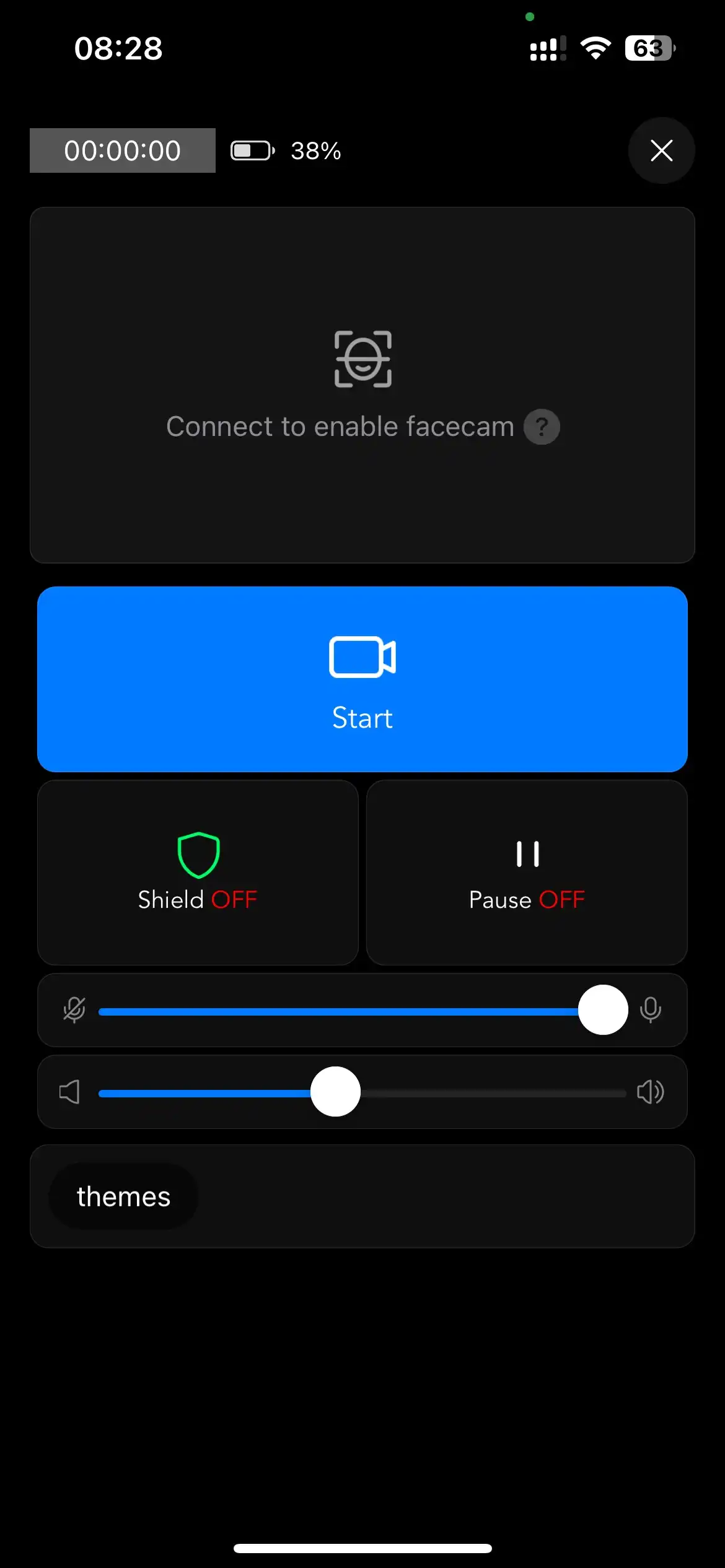
Com esses novos recursos, seus espectadores ficarão muito mais envolvidos, pois agora poderão ver e interagir mais com você. Então, não perca tempo — baixe o aplicativo Live Now e experimente agora mesmo esses dois recursos extremamente práticos de Remote Control.

